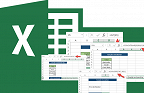Boa notícia para quem curte nossa sessão de conteúdo para concurso público. Hoje chegou a tão aguardada planilha de estudos o/
Com a planilha que vamos ver hoje você vai poder gerenciar seu tempo da melhor forma possível e otimizar sua dedicação, tirando o máximo proveito das horas dedicadas aos estudos. E não desanime: Concurso é questão de tempo.
A planilha que veremos hoje não foi criada por mim, mas foi postada no Fórum Concurseiros pelo usuário Fayadneto. O usuário também não é responsável pela mesma, sendo a criação uma obra pública. Dividida em 5 planilhas vamos ver cada uma delas, passo a passo:
Confira aqui TODOS os nossos posts voltados aos concursos público
Observação geral: As horas inseridas devem estar no formato "hh:mm".
Planilha Principal
Aqui iremos ajustar os detalhes mais importantes do projeto aprovação. Repare que os campos editáveis estão em verde claro, e os campos cinza são de preenchimento automático, ok?
Bom, para começar, primeiro temos de definir uma data de início dos estudos e a data da prova. Assim o Excel vai nos dizer quanto tempo falta, criar os registros de estudos semanais, etc.
Primeiro clique na célula correspondente em "Calendário" e marque a data que você começou a preparação. Depois volte na mesma janela e marque a data da prova. Repare que o Excel vai calcular quantos dias você ainda tem de estudo e em qual semana de preparação você está.
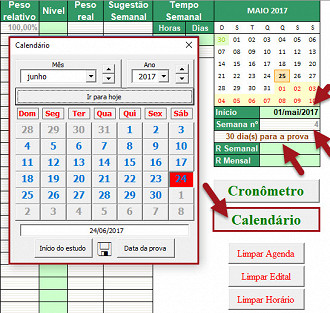
O próximo passo é dar um duplo clique no campo correspondente às "matérias" e selecionar uma das 96 opções disponíveis. Se você der um clique com o botão direito ela fica destacada com a cor amarela.
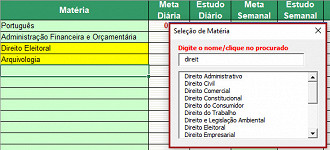
As próximas colunas a serem preenchidas são (todas elas podem ser preenchidas através de um duplo clique e uma janela que será aberta ou manualmente digitando os valores):
- "Meta Semanal" com a quantidade de tempo que você deseja estudar de cada matéria
- "Questões" diz respeito ao número que cairá de acordo com o edital
- "Peso" diz respeito a quanto vale cada uma das questões
- "Nível" é indicado para você colocar qual sua intimidade com o assunto (pode ser uma escala de 1 a 5, 1 a 10, etc.) e focar os estudos naquela que está menos preparado
- "Tempo Semanal" você preenche com quantas horas pretende estudar na semana e quantos dias dispõe
Repare que neste momento as demais colunas que são de preenchimento automático (as que tem cor cinza) serão preenchidas sugerindo o tempo que você deve se dedicar às disciplinas de acordo com o peso e quantidade das questões, sua facilidade com o tema, etc.

Veja que há os campos que irão calcular o tempo estudado. Reparou que está em uma coluna cinza, de preenchimento automático? Pois bem, para registrar o tempo temos um método brilhante: Clique em "Cronômetro" e a seguinte janela será exibida:

Dê o "play" no cronômetro e o tempo começará a correr. Quanto parar de estudar a matéria pause o cronômetro, e grave o tempo na referida disciplina. Pronto, veja que o tempo estudado foi parar na linha referente à matéria. Temos ainda a opção de definir um horário e ativar um alarme para que o Excel nos alerte quando a hora do intervalo ou troca de matéria for feita.

Na parte inferior da planilha há um resumão de tudo isso que vimos até aqui: horas estudadas, horas a serem estudadas, metas, questões, peso, etc.

E por falar em resumo veja que abaixo dos dias restantes para a prova há as células "R Semanal" e "R Mensal". Duplo clique nelas para selecionarmos os dias que dedicaremos à revisão do conteúdo e dos nossos resumos e esquemas de fixação. A célula da revisão semanal é atualizada a cada nova semana automaticamente, então não se preocupe em ter de preencher mais de uma vez essa célula.
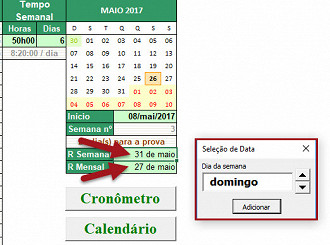
Por fim temos os botões de limpar os dados. São eles:
- Limpar Agenda: zera as colunas "Estudo Diário", "Estudo Semanal" e "Estudo Total";
- Limpar Edital: Ainda não vimos essa planilha, mas esse será o botão para limpar a mesma;
- Limpar Horário: Também não chegamos lá. Mas guarde essa informação.
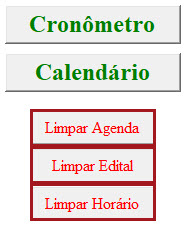
Planilha Agenda
Aqui você terá uma visão completa do seu histórico de estudo e revisões feitas. Tudo aquilo que você registrar com o cronômetro vem automaticamente para a planilha "Agenda".
A única célula editável é "Controle" onde você pode colocar informações sobre o livro estudado, capítulo, questões, etc.
Se você clicar no campo relativo à "Data" poderá agendar revisões após marcar a caixinha "ATIVAR REVISÃO". Após tê-la feito dê um duplo clique na célula com a data e o sinal de concluído será inserido.

Planilha Gráfico
Aqui você pode acompanhar como está se saindo em um olhar mais macro. Veja que teremos a projeção de horas a serem estudadas por semana de acordo com o que você definiu como objetivo semanal lá na planilha "Principal". Os dados também são inseridos automaticamente através do uso do cronômetro.
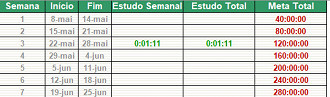
E para quem gosta de gráficos (tipo eu) poderá acompanhar o desenvolvimento do estudo através das medições diárias ou semanais
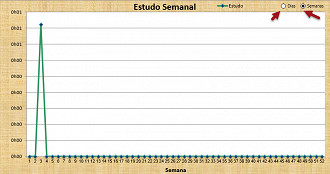
Por fim há uma avaliação da meta por matéria. O que você estipulou como meta e o que você, de fato, cumpriu.
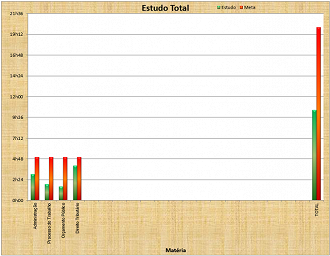
Planilha Edital
Aqui você irá fazer o controle do que será cobrado em seu concurso e o que já estudou. Para isso é só preencher as matérias com os conteúdos a serem estudados (as matérias serão inseridas automaticamente com base no que você adicionou na planilha "Principal").
Após ter estudado é só dar um duplo clique em "Visto" e o símbolo de concluído será inserido. Você pode inserir também o número de questões feitas, acertos e obter o aproveitamento. As infos desse parágrafo serão aplicadas ao assunto individual e ao conjunto da matéria.

P.S. Se faltar campos (tanto para conteúdo ou matérias) você pode adicionar com duplo clique no título da matéria ou pode remover com clique do botão direito também no título da matéria.
Planilha Horário
Aqui você colocará as informações de sua rotina. A ideia é organizar o seu tempo da melhor maneira possível e aproveitar o tempo ao máximo para se dedicar aos estudos. Para selecionar as atividades nas células é só clicar e um menu dropdown será exibido (veja aqui como criar um).
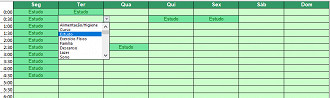
No lado direito você verá o quanto usa de tempo para cada tarefa por semana. Para adicionar tarefas que não estão no menu é só usar a coluna "Atividades".
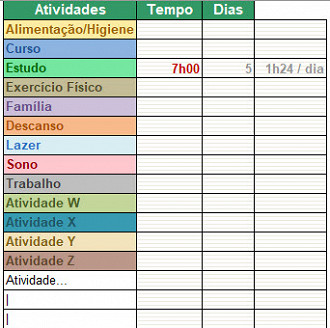
Para fazer o download da planilha é só clicar na imagem abaixo. Não esqueça de compartilhar a planilha com seus amigos concurseiros e também de conferir os outros posts da nossa sessão especial de Excel para Concursos Públicos.
Veja nosso tutorial e saiba como resolver qualquer tipo de problema que você enfrentar para baixar,abrir ou executar nossas planilhas.
Versão 2.0 - Hoje, dia 27/02/2018, consertamos um erro menor.